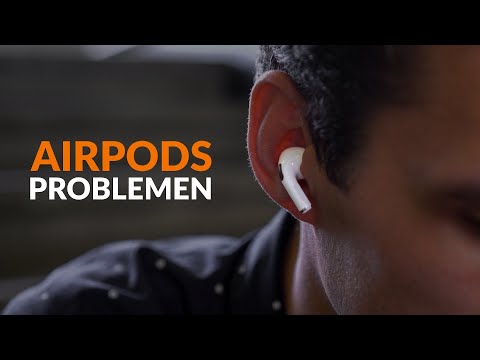
Inhoud
De Huawei P30 en P30 Pro staan bekend om hun geweldige camera's. Maar net als elke andere smartphone kunnen deze apparaten last hebben van dezelfde soort camera-bugs als Android-telefoons. In deze aflevering over het oplossen van problemen laten we u zien wat u kunt doen als het probleem met de Huawei P30 Pro-camera niet werkt.
Voordat we verder gaan, willen we u eraan herinneren dat als u op zoek bent naar oplossingen voor uw eigen # Android-probleem, u contact met ons kunt opnemen via de link onderaan deze pagina. Wees bij het beschrijven van uw probleem zo gedetailleerd mogelijk, zodat we gemakkelijk een relevante oplossing kunnen vinden. Geef indien mogelijk de exacte foutmeldingen die u krijgt op om ons een idee te geven waar we moeten beginnen. Als u al enkele stappen voor probleemoplossing heeft geprobeerd voordat u ons een e-mail stuurt, vermeld deze dan, zodat we ze in onze antwoorden kunnen overslaan.
Hoe de Huawei P30 Pro-camera te repareren werkt niet | camera blijft crashen
Heeft u problemen met uw camera-app? Lees wat u kunt doen als de Huawei P30 Pro-camera niet werkt.
Huawei P30 Pro-camera werkt niet fix # 1: controleer op fouten
Als uw Huawei P30 Pro-camera niet werkt, kan dit komen door een fout. De meest voorkomende fout in camera-apps van Huawei is "Camera is gestopt", hoewel er nog meer kunnen zijn. Als er een bepaalde foutmelding of code verschijnt wanneer u de camera probeert te laden, noteer deze dan. Voer vervolgens een snelle Google-zoekopdracht ernaar uit. Zorg ervoor dat u de exacte bewoording voor de fout invoert om specifieke oplossingen te krijgen. Als je geluk hebt en de fout bekend is, is er mogelijk een oplossing die je online kunt vinden.
Huawei P30 Pro-camera werkt niet fix # 2: identificeer het probleem
Als er geen specifieke foutcode of bericht is dat u krijgt, of als er geen online oplossing is die werkt voor een bepaalde foutcode, is het volgende dat u kunt doen, ervoor zorgen dat u de aard van het probleem begrijpt. Er kunnen een aantal vormen van cameraproblemen zijn. Dus het eerste dat u in dit geval wilt doen, is de aard van uw cameraprobleem kennen, zodat u een logische reeks stappen voor probleemoplossing kunt volgen. Hoewel dit bij de meeste probleemoplossing voor cameraproblemen nauwelijks nodig is, raden we u ten zeerste aan enige moeite te doen om zo goed mogelijk te bepalen wat het probleem zou kunnen zijn. Op dit moment zijn er geen ernstige cameraproblemen op dit apparaat en in feite heeft Huawei bewezen dat het belachelijke camerasysteem de concurrentie overtreft. We verwachten geen noemenswaardige problemen die mogelijk moeten worden gerepareerd, tenzij uw telefoon fysiek is beschadigd. Op dit moment zijn de cameraproblemen die veel Huawei P30-gebruikers hebben gemeld minimaal en geen reden tot grote bezorgdheid.
Een van de veelvoorkomende problemen die we tot nu toe zijn tegengekomen, is het probleem dat veel fotografiefans 'lensflare' noemen. Foto's die 's nachts met Huawei P30-apparaten worden gemaakt, vertonen de neiging abnormale lichtsporen te vertonen van lichtbronnen zoals een felle lantaarnpaal. In de fotografiewereld doet dit fenomeen zich voor wanneer een foto wordt gemaakt met een lens met een defecte lens, of wanneer er een onjuiste lichtreflectie en verstrooiing in de lens is. In de Huawei P30 wordt dit waarschijnlijk veroorzaakt door licht dat in een ongemakkelijke hoek op de lens valt of door een vloed van licht. Hoewel het het beeld in het algemeen niet verpest, kunnen de extra lichtsporen vervelend zijn.
Een gebruiker suggereerde dat een oplossing, en we vonden dit effectief, is om geen foto's te maken wanneer de camera direct naar de lichtbron is gericht. Lensflare-probleem treedt niet op bij het maken van foto's bij daglicht, dus het is waarschijnlijk ook een softwareprobleem met het nachtmodussysteem van de telefoon. Hopelijk lost Huawei het probleem binnenkort op.
Huawei P30 Pro-camera werkt niet fix # 3: voer een gedwongen herstart uit
Cameraproblemen op Huawei-apparaten worden soms opgelost door een eenvoudige stap uit te voeren: herstart. Het herstarten van een apparaat kan soms wonderen doen. Zorg ervoor dat u uw telefoon geforceerd opnieuw opstart als geen van de suggesties tot nu toe heeft gewerkt. Probeer een gedwongen herstart uit te voeren door de aan / uit-toets 10 tot 15 seconden ingedrukt te houdens. Als je telefoon werkt, zou hij opnieuw moeten opstarten en zou je een trilling moeten voelen en het Huawei-logo moeten zien. Als u de trilling niet voelt en het scherm nog steeds leeg is, houdt u de aan / uit-toets langer ingedrukt totdat u ziet dat het apparaat zichzelf opnieuw opstart.
Als er niets verandert nadat u een paar keer hebt geprobeerd het apparaat opnieuw op te starten, kunt u deze probleemoplossing verlaten en doorgaan naar de volgende hieronder.
Huawei P30 Pro camera werkt niet fix # 4: Forceer herstart camera-app
Als u cameraproblemen met de Huawei P30 blijft hebben, is uw volgende stap om de camera-app opnieuw te starten. Dit werkt vaak wanneer de app blijft bevriezen of wanneer de camera-app niet meer reageert. In sommige andere gevallen kan het ook werken als de app zich onregelmatig gedraagt vanwege kleine, tijdelijke bugs.
De volgende stap voor probleemoplossing die u wilt doen, is om te gaan met de berichten-app zelf. De app is mogelijk gewoon een bug tegengekomen die het systeem niet zelf kan oplossen. Volg deze stappen om de app opnieuw te starten:
- Open de app Instellingen.
- Navigeer naar Application Manager.
- Tik op het tabblad Alles.
- Selecteer uw Berichten-app.
- Tik vervolgens op Force Stop
Huawei P30 Pro-camera werkt niet fix # 5: wis de cache van de camera-app
Als de camera op dit moment nog steeds niet werkt op je Huawei P30 Pro, is het tijd om direct met de camera-app zelf om te gaan. Het volgende dat u wilt doen, is het cachegeheugen wissen. Dit werkt vaak wanneer de app blijft bevriezen of wanneer de camera-app niet meer reageert. In sommige andere gevallen kan het ook werken als de app zich onregelmatig gedraagt vanwege kleine, tijdelijke bugs.
De volgende stap voor probleemoplossing die u wilt doen, is om te gaan met de berichten-app zelf. De app is mogelijk gewoon een bug tegengekomen die het systeem niet zelf kan oplossen. Volg deze stappen om de app opnieuw te starten:
- Open de app Instellingen.
- Navigeer naar Application Manager.
- Tik op het tabblad Alles.
- Selecteer uw Berichten-app.
- Tik op Cache wissen.
- Controleer het probleem.
Huawei P30 Pro-camera werkt niet fix # 6: camera-app opnieuw instellen
Mocht het niet lukken om het cachegeheugen van de camera-app te wissen, dan kun je dit opvolgen door de gegevens te wissen. Hierdoor wordt de app teruggezet naar de fabrieksinstellingen. Als de bug die ervoor zorgt dat deze crasht zich ergens in de app bevindt, zou het helpen om deze terug te zetten naar de standaardinstellingen. Hier is hoe het is gedaan:
- Open de app Instellingen.
- Navigeer naar Application Manager.
- Tik op het tabblad Alles.
- Selecteer uw Berichten-app.
- Tik op Gegevens wissen.
- Controleer het probleem.
Huawei P30 Pro-camera werkt niet fix # 7: vernieuw de systeemcache
Als het probleem met uw Huawei P30 Pro-camera niet werkt na een systeemupdate, is er mogelijk een probleem met de systeemcache van het apparaat. Dit is een speciale set tijdelijke bestanden die Android gebruikt om apps snel te laden. Wanneer deze cache beschadigd raakt of verouderd raakt, kan dit kleine problemen of trage prestatieproblemen veroorzaken. Volg deze stappen om ervoor te zorgen dat de systeemcache wordt vernieuwd:
- Terwijl uw telefoon is uitgeschakeld, houdt u de knoppen Volume omhoog en Aan / uit tegelijkertijd minimaal 10 seconden ingedrukt.
- Laat de knoppen los wanneer het Honor-logo verschijnt.
- Kort na het zien van het logo, verschijnt het EMUI-scherm met de herstelmodusopties.
- Druk op de knop Volume omlaag om naar de optie Cachepartitie wissen te bladeren en deze te markeren.
- Druk vervolgens op de aan / uit-knop om de selectie te bevestigen.
- Gebruik de volumeknoppen om naar de volgende opties te bladeren en deze te markeren en de aan / uit-knop om de selectie te bevestigen.
Huawei P30 Pro-camera werkt niet fix # 8: controleer in veilige modus
Een andere mogelijke reden waarom de camera-app mogelijk niet werkt zoals het hoort, is een slechte app. Als dit probleem zich voordeed direct nadat u een app had geïnstalleerd, kan het verwijderen van de genoemde app het probleem verhelpen. Als u niet weet of er een app-probleem is, kunt u het apparaat opnieuw opstarten in de veilige modus. In de veilige modus mag geen app van een derde partij kunnen worden uitgevoerd. Dus als de camera normaal werkt in de veilige modus, kun je er zeker van zijn dat een slechte app van een derde partij de schuldige is. Hier is hoe je het opstart in de veilige modus:
- Zet het apparaat uit.
- Schakel het weer in.
- Zodra u de Huawei-animatie op het scherm ziet, houdt u de knop Volume omlaag ingedrukt.
- U kunt de veilige modus in de linkerbenedenhoek zien zodra het apparaat klaar is met opstarten.
- Nu het apparaat in de veilige modus is gestart, laadt u het op en kijkt u of er een verschil is.
Vergeet niet: in de veilige modus worden apps van derden geblokkeerd, maar u weet niet welke daarvan de echte oorzaak is. Als u denkt dat er een frauduleuze app van derden in het systeem zit, moet u deze identificeren. Dit is wat u precies moet doen:
- Start op in veilige modus.
- Controleer het probleem.
- Zodra u heeft bevestigd dat de schuld van een app van een derde partij is, kunt u apps afzonderlijk gaan verwijderen. We raden u aan te beginnen met de meest recente die u heeft toegevoegd.
- Nadat u een app hebt verwijderd, start u de telefoon opnieuw op naar de normale modus en controleert u het probleem.
- Herhaal stap 1-4 als uw Huawei P30 nog steeds problemen oplevert.
Huawei P30 Pro-camera werkt niet fix # 9: fabrieksreset
Als het probleem met uw Huawei P30 Pro-camera niet werkt in de veilige modus, heeft u geen andere keuze dan een meer drastische oplossing te doen: fabrieksinstellingen herstellen. Als de oorzaak van het probleem softwaregerelateerd is, kan het herstellen van de fabrieksinstellingen helpen. Hieronder staan de twee methoden om de fabrieksinstellingen van uw Huawei P30 Pro te herstellen:
Methode 1: Harde reset op Huawei P30 via Instellingen
Als je je telefoon wist en de fabrieksinstellingen terugzet, worden automatisch gegevens uit de interne opslag van je apparaat gewist. De software-omgeving op uw apparaat wordt in principe teruggebracht naar de oorspronkelijke vorm, net zoals toen deze de fabriek verliet. Dit betekent dat alles wat je aan het apparaat hebt toegevoegd, zoals bestanden, foto's, video's en apps, allemaal wordt verwijderd. Als u geen onvervangbare gegevens wilt verliezen, moet u van tevoren een back-up maken.
Er kunnen veel verschillende redenen zijn waarom een gebruiker de fabrieksinstellingen van een apparaat wil herstellen. Als uw situatie een harde reset op de Huawei P30 vereist en u toegang hebt tot het instellingenmenu van uw apparaat, dan is deze eerste methode iets voor u. Het is gemakkelijker om te doen in vergelijking met de tweede hieronder, dus dit is een go-to-methode voor u.
Om een harde reset uit te voeren op Huawei P30 via Instellingen:
- Maak een back-up van uw persoonlijke gegevens.
- Schakel het apparaat in.
- Tik op Instellingen.
- Tik op Systeem.
- Kies Reset.
- Tik op Alle instellingen resetten.
- Tik op Alle instellingen resetten.
- Bevestig de actie door op Alle instellingen resetten te tikken.
- Wacht tot de fabrieksinstellingen zijn hersteld.
Methode 2: Harde reset op Huawei P30 via herstelmodus
Deze methode is handig in een bepaalde situatie: wanneer het menu Instellingen niet toegankelijk is. Er kunnen verschillende redenen zijn waarom het menu Instellingen onbereikbaar wordt. In sommige gevallen is het apparaat mogelijk vastgelopen of reageert het niet meer. Op andere momenten kan het te wijten zijn aan een probleem dat u momenteel probeert op te lossen. In elk geval moet u een harde reset uitvoeren op Huawei P30 via de herstelmodus wanneer de situatie u daartoe dwingt. We raden u toch aan om voor het gemak de eerste methode als uw primaire optie te gebruiken. Wat de effecten betreft, hebben de twee methoden helemaal geen verschil. Het apparaat wordt volledig opgeschoond en alle gebruikersgegevens worden verwijderd nadat u ze hebt uitgevoerd.
Om een harde reset uit te voeren op Huawei P30 via de herstelmodus:
- Maak een back-up van uw persoonlijke gegevens.
- Schakel de mobiele telefoon uit door enkele ogenblikken op de aan / uit-toets te drukken.
- Houd de knoppen Volume omhoog en Aan / uit een paar seconden ingedrukt.
- Laat alle toetsen los wanneer de herstelmodus verschijnt.
- Kies nu "gegevens wissen / fabrieksinstellingen herstellen". Gebruik de volumeknoppen om te navigeren en de aan / uit-toets om het te accepteren.
- Bevestig de bewerking door "ja" in te typen en "gegevens wissen / fabrieksinstellingen herstellen" te selecteren.
- Wanneer u de Google Verificatie-informatie ziet, bevestigt u de bewerking door "gegevens wissen / fabrieksinstellingen herstellen" te selecteren.
- Kies ten slotte "systeem nu opnieuw opstarten" met behulp van de aan / uit-toets.
Laat het ons weten als u een van de gebruikers bent die een probleem met uw apparaat tegenkomt. We bieden gratis oplossingen voor Android-gerelateerde problemen, dus als je een probleem hebt met je Android-apparaat, vul dan gewoon de korte vragenlijst in deze link en we zullen proberen onze antwoorden in de volgende berichten te publiceren. We kunnen geen snelle reactie garanderen, dus als uw probleem tijdgevoelig is, zoek dan een andere manier om uw probleem op te lossen.
Als je dit bericht nuttig vindt, help ons dan door het onder je vrienden te verspreiden. TheDroidGuy is ook aanwezig op sociale netwerken, dus misschien wilt u communiceren met onze gemeenschap op onze Facebook- en Google+ pagina's.


